Mac
Как очистить кэш браузера Сафари на Маке
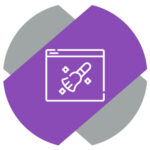 Любой современный браузер кэширует информацию, которую получает на сайте. Это необходимо, чтобы в будущем, при заходе на этот же сайт, стили, логотипы и другие используемые на всех страницах элементы загружались быстрее.
Любой современный браузер кэширует информацию, которую получает на сайте. Это необходимо, чтобы в будущем, при заходе на этот же сайт, стили, логотипы и другие используемые на всех страницах элементы загружались быстрее.
Но иногда кэш браузера может вести к проблемам. Например, если на сайте обновили частично стили или изображения, но при этом у них остались прежние адреса, изменения могут не отображаться. Еще хуже, если в кэш попадет ошибка сайта на стороне сервера, например, 404 или 500, из-за чего при входе на сайт, даже если он уже работает, она продолжит проявляться.
Рассмотрим несколько способов очистить кэш браузера Сафари на Маке.
Оглавление
Как очистить кэш в Сафари на одном сайте
Самый простой и быстрый способ удалить кэш в Сафари на Маке для одного сайта — это использование сочетания “горячих клавиш”. Просто нажмите на кнопку “Обновить”, которая отображается около линка сайта, одновременно зажав клавишу Shift.
Страница обновиться, а кэш ее будет сброшен.
Как очистить кэш в Сафари на всех сайтах
Если на Маке нужно сразу очистить весь сохраненный в Сафари кэш, для этого понадобится активировать инструменты разработчиков. В Сафари в верхнем меню нажмите на пункт “Safari” и перейдите в раздел “Настройки”.
Здесь переключитесь в раздел “Дополнения” и установите галочку, чтобы показывать меню “Разработка” в строке меню.
Настройки можно закрывать. Теперь для очистки кэша в Сафари на всех сайтах, достаточно просто нажать в верхнем меню на пункт “Разработка” и выбрать “Очистить кэши”.
Как очистить кэш в Сафари через Finder
В Finder, проводнике на Мак, нажмите сочетание клавиш Command+Shift+G. И введите в появившееся окно поиска адрес папки:
~/Library/Caches/com.apple.Safari/
После этого нажмите “Перейти”.
У вас будет открыта папка с кэшем Safari.

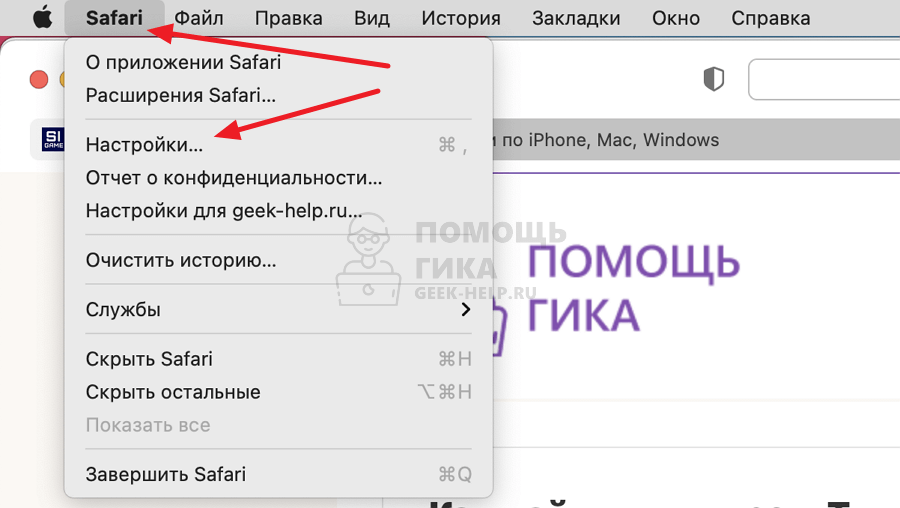
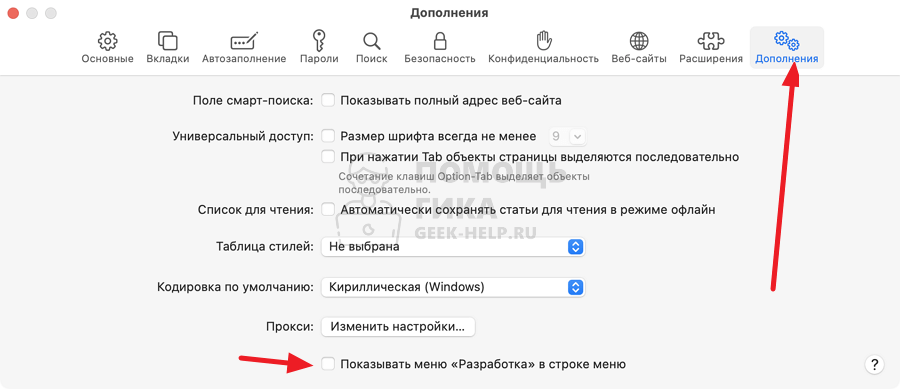
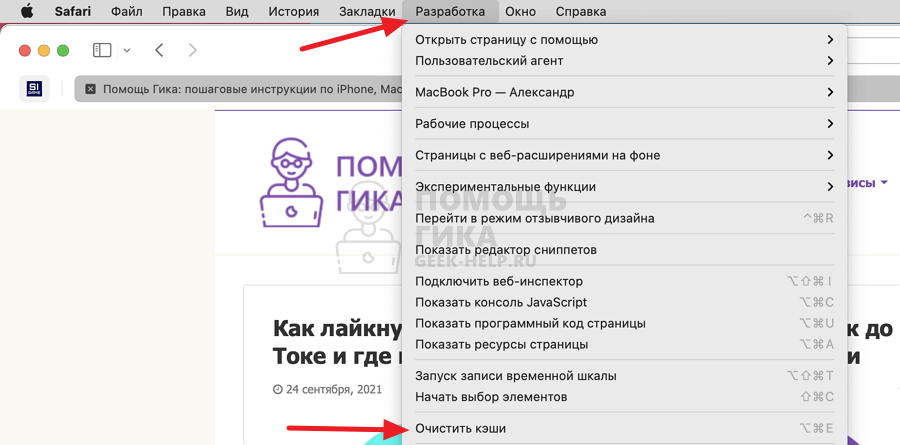
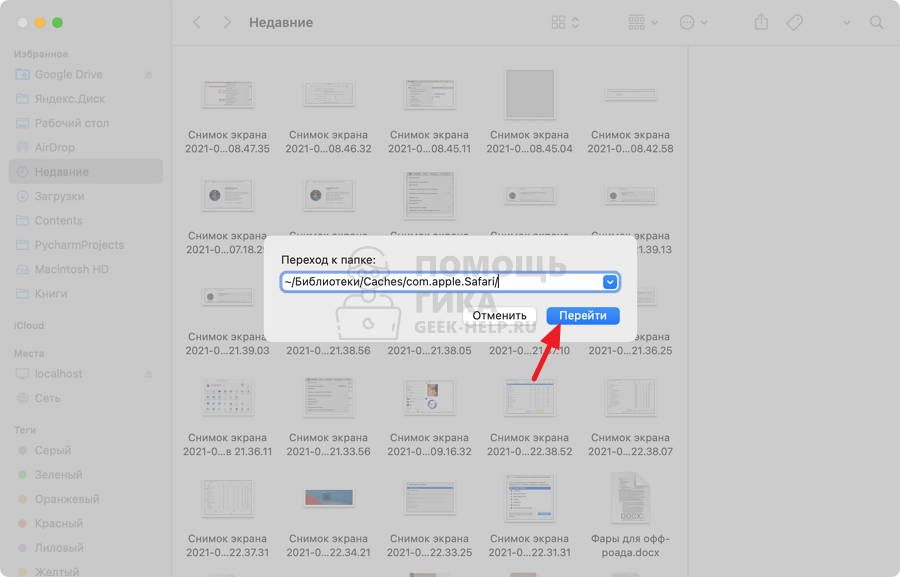
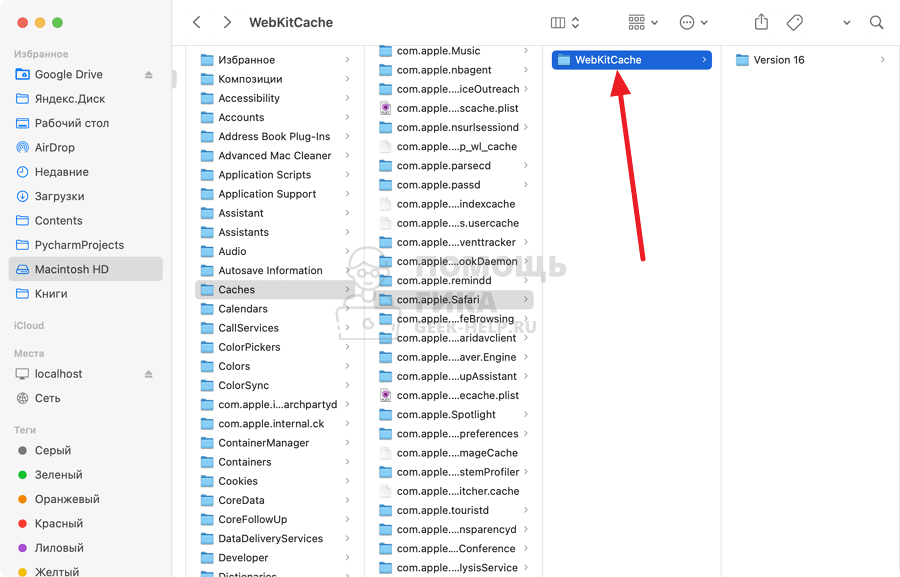
Комментарии и ответы на вопросы